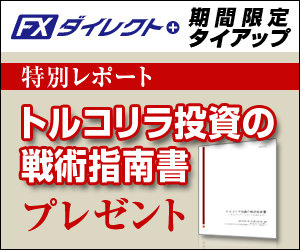OANDA fxtradeで取引画面が出ない問題の対処法

このページでは、OANDA JapanのFXトレードツール「OANDA fxtrade」で、取引画面が現れないトラブルについて、対策を解説します。
OANDA fxtradeは、同社が提供するインストール不要のトレードツールです。
Javaを使ったFXトレードツールで、インターネットエクスプローラーやGoogleChromeで作動します。
同システムは、トルコリラを含む多数の通貨ペアを「1通貨単位」で取引できることが魅力です。
しかし、インターネット閲覧ソフトの設定が適切に行われていないと、取引画面まで辿り着くことができません。
原因は、システムがポップアップウィンドウを表示することができないためです。
当サイトの読者の方で、このトラブルにお悩みの方がいらっしゃいました。
そこで、トルコリラ管理人がトラブルの症状と対処方法を調査しました。
標準のプラウザとしてInternetExplorer 10を使う場合を例に、OANDA fxtradeのログイン方法から取引画面に辿り着くまでの手順をスクリーンショット付きで解説します。
ログインの手順とトラブルの症状
トレードシステムへログインするための手順
まず、OANDA Japanの取引システムにログインするための手順をおさらいしましょう。
以下のリンクから、OANDA JapanのHPトップを開きます。
すると、デフォルトの閲覧ソフトで以下の画面が開きます。ここで、右上にある会員ログインのボタンを押して、ログイン画面に移ります。
 OANDA Japanのトップページから会員ログインへ
OANDA Japanのトップページから会員ログインへログイン画面では、ログインIDとパスワードを求められます。
どちらも、OANDA Japanから送られてきた「口座開設のご案内」に書いてあるはずです。
適切に入力すると、ログインが成功して次の画面に移ります。
 ログインIDとパスワード入力画面へ
ログインIDとパスワード入力画面へログイン後に初めに現れるのは、アカウント情報の管理画面です。
多くの方は、ここまでの手順はスムーズに進んでいたのではないでしょうか?
本来であれば、画面矢印の「取引画面へ」とクリックすればトレードシステムが起動します。
 アカウント情報の管理画面
アカウント情報の管理画面取引画面が現れない問題と原因
本来であれば「取引画面へ」のタブをクリックすれば、取引システムが起動するはずです。
 アカウント情報の管理画面
アカウント情報の管理画面しかし、IEやChromeの設定がうまくいってないと、取引画面が現れません。
下の画像のように、再び、元のアカウント管理画面が表示されます。
何度やっても堂々巡りとなります。
 OANDA fxtradeの取引画面が現れない!?
OANDA fxtradeの取引画面が現れない!?このトラブルの原因は、プラウザのセキュリティ機能が過剰に働いていることです。
OANDA Japanのトレードシステムがウィンドウポップアップを要求する一方で、IEやChromeが広告をブロックする機能を働かせているのです。
そこで、プラウザのブロック機能を適切に設定し、OANDA Japanが安全なサイトだと認識させてやる必要があります。
プラウザのポップアップブロックを解除する
原因さえ分かれば、対処は簡単です。取引画面が現れない症状は、プラウザの設定を見直すことで解決することが可能です。
以下にはInternetExplorer10を利用するケースで、ポップアップブロックを解除する手順を解説します。
まず、インターネットエクスプローラーを開いた状態で、以下の手順を踏みます。
- 手順1
-
右上にある歯車アイコンをクリック⇒インターネットオプションを選択
 インターネットエクスプローラーの設定を変更する
インターネットエクスプローラーの設定を変更するすると、オプション設定の画面が開くので、セキュリティに関する項目を設定します。
- 手順2
-
プライバシータブをクリック⇒ポップアップブロック欄の設定をクリック
 プライバシータグからポップアップブロックの設定
プライバシータグからポップアップブロックの設定ポップアップを許可するサイトを登録する画面に移ります。
次の手順で、OANDA Japanを許可サイトに登録します。
- 手順3
-
「https://www.oanda.jp/」をサイトアドレスに入力⇒追加をクリック
 OANDA Japanを許可サイトに設定
OANDA Japanを許可サイトに設定OANDA JapanのHPアドレスを入力し、ポップアップを許可するサイトに追加します。
追加のボタンをクリックすると、下記画像の通り許可されたサイトにOANDA JapanのHPが登録されます。
これで、ポップアップブロックの解除を設定することができました。
もう、オプション設定の画面は閉じて結構です。
 Oanada Japanのアドレスが追加されたことを確認する
Oanada Japanのアドレスが追加されたことを確認する- 手順4
-
再びアカウント管理画面に移り、「取引画面へ」をクリックします。
 Adobeのjavaコンソールが起動する
Adobeのjavaコンソールが起動する設定が適切に行われていれば、上記画面のように、Javaコンソールが起動します。
「実行」をクリックしてやればOKです。
 取引画面が表示されれば設定成功
取引画面が表示されれば設定成功上記画像の通り、チャートと取引画面が現れれば、念願のトラブル解決です。
これで設定は完了です。
心ゆくまで、OANDA fxtradeのシステムを堪能してください。
まとめ
今回は、IE10を通常プラウザとして利用する場合に対し、取引画面が現れない問題の対処法を解説しました。
ちなみに、管理人が口座を開いた頃は旧ver.のIEが標準でした。
このため、本ページに出てくるトラブルに悩まされた記憶はありません。
読者の方から相談を受けて、初めて問題の存在を知りました。
以前のIEでは、ポップアップブロックが行われると、都度、プラウザがその旨を通達してくれました。同時にポップアップブロック解除を設定する選択肢も提示され、設定が容易でした。
しかし、IE10になってから、この機能は分かりにくくなっています。
管理人は、普段の標準プラウザにはIEとChromeを併用しています。
今回、相談を受けて症状を確認するのに「IEでは取引画面が出るのに、Chromeでは出ないな~」という相違が、解決に至る最初のヒントでした。
管理人はIE10にアップデートする以前から、OANDA Japanを許可サイトに設定していたので、IEのトラブルに気づかなかったのですね。
Javaを使った取引システムは、OANDA Japan以外の証券会社でもちらほら見かけます。
そのため、今回の記事と同様の症状に困る方が、相当数いるのではないでしょうか?
今回の記事が、FXの主旨外の問題に悩む方の一助になれば幸いです。
ちなみに、管理人も人間ですので、お問い合わせを受けても対応できないケースが多々あります。
今回の読者の方にも、OANDA Japanのテクニカルサポートに連絡するようアドバイスさせてもらいました。
同社は、電話サポートにも対応しています。
困った場合は、そちらに連絡を入れていただくようにお願いします。
OANDA Japanは、トルコリラ扱い業者の中でも、1通貨取引を利用した積立や低スプレッドの取引ができる有利な証券会社です。是非、長いお付き合いをして頂きたいと思います。